
Innerhalb des Prinect Production-Workflows haben Sie an mehreren Stellen die Möglichkeit, ein individuelles Logo zu platzieren. Die Konfiguration der Logos wird zentral in der Gerätekonfiguration vorgenommen.
Sie können ein Logo an folgenden Stellen platzieren:
•Auf Begleitpapieren (Palettenzettel und Plattenzettel).
Auf den Paletten- und Plattenzetteln kann in der rechten oberen Ecke ein Logo platziert werden. Für jede Begleitpapiervorlage kann ein individuelles Logo definiert werden.
•Scheduler
Im Scheduler kann auf dem Ausdruck der Maschinenbelegung ein Logo ausgegeben werden.
•Analyze Point
In Analyze Point kann ein Logo auf folgenden Reports ausgegeben werden:
•auf allen Qualitätsreports
•auf allen Produktivität-Reports, außer "P-N-Diagramm" und "T-N-Diagramm"
•auf dem Leistungsreport
•auf dem Wallscreen
Auf dem Wallscreen kann ein Begrüßungsbild angezeigt werden. Dieses kann z. B. als individuelle Kundenbegrüßung verwendet werden.
Logos für Begleitpapiere, für Scheduler-Formulare, für AnalyzePoint-Reports für den Wallscreen einrichten
Um ein Logo für einen der oben genannten Bereiche einzurichten, gehen Sie folgendermaßen vor:
1.Wechseln Sie im Cockpit in die Ansicht "Administration > Gerätekonfiguration > Logo".
2.Klicken Sie auf den Button "Importieren".
Der Dialog "Logo importieren" wird geöffnet:

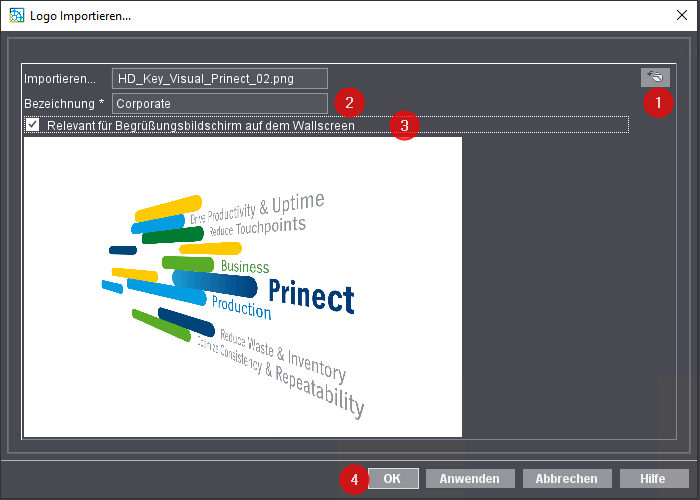
3.Wählen Sie im Dateisystem eine Logo-Bilddatei aus. Klicken Sie hierzu auf den "Durchsuchen"-Button (1).
Logo-Dateien müssen im PNG-Format vorliegen.
4.Geben Sie eine Bezeichnung für das Logo ein (2). Beachten Sie hierzu Folgendes:
Anhand der Bezeichnung erkennt das System, für welchen Bereich das Logo verwendet werden soll.
•für den Scheduler:
Tragen Sie als Bezeichnung "Scheduler" ein (Großschreibung beachten!).
•Für Analyze Point:
Tragen Sie als Bezeichnung "Corporate" ein (Großschreibung beachten!).
•Für Begleitpapiere und Wallscreen:
Für diese Bereiche ist keine spezielle Bezeichnung vorgesehen.
(5)Für die Verwendung am Wallscreen aktivieren Sie die Option "Relevant für Begrüßungsbildschirm auf dem Wallscreen" (3).
Das Logo kann später am Wallscreen ausgewählt werden. Siehe Logo am Wallscreen auswählen.
6.Bestätigen Sie mit "OK" (4).
Das Logo wird importiert und steht sofort zur Verfügung.
7.Für das Einsetzen des Logos in Begleitpapiere und in den Wallscreen sind weitere Bedienungsschritte erforderlich:
Logo einer Begleitpapiervorlage zuweisen
Um das Logo auf einem Begleitpapier zu platzieren, muss es der entsprechenden Begleitpapier-Vorlage zugewiesen werden. Siehe Begleitpapier-Vorlage bearbeiten.
Um das Logo als Begrüßungsbild am Wallscreen anzuzeigen, muss es am Wallscreen ausgewählt werden:
1.Wechseln Sie am Wallscreen in die Ansicht "myWallscreen > myCustomer" (1).

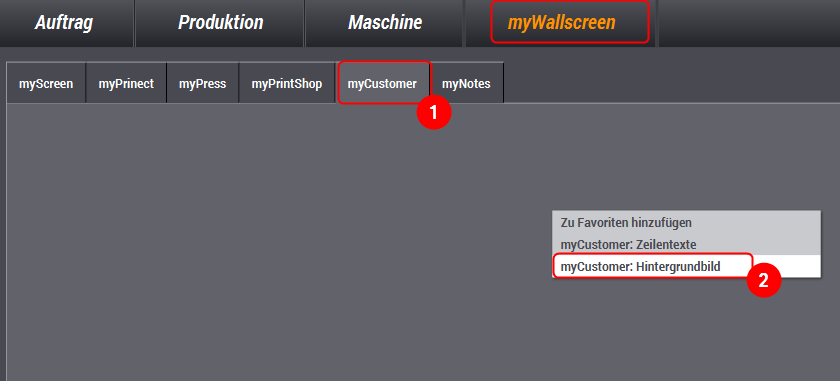
2.Führen Sie den Kontext-Menübefehl "myCustomer: Hintergrundbild" (2) aus.
Der Dialog "Hintergrundbild" wird geöffnet.

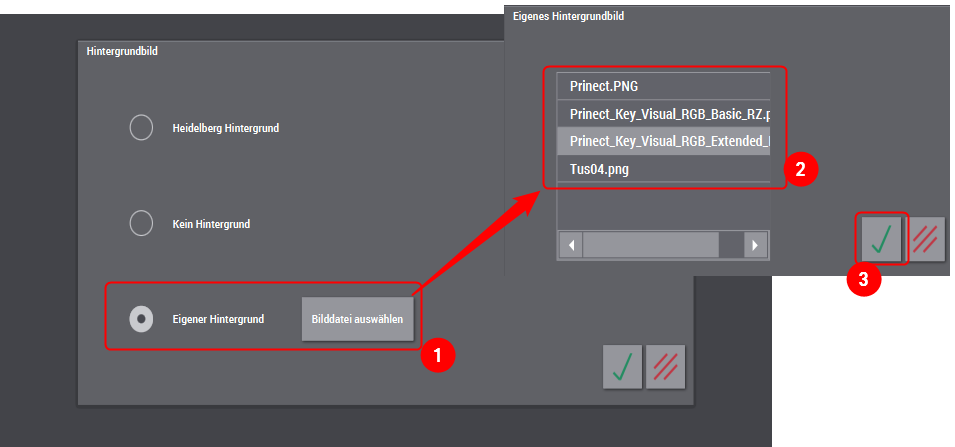
3.Aktivieren Sie die Option "Eigener Hintergrund".
4.Klicken Sie auf "Bilddatei auswählen" (1).
Eine Liste mit den im Cockpit importierten Logo-Bilddateien wird angezeigt.
5.Wählen Sie die gewünschte Logo-Bilddatei aus (2).
6.Bestätigen Sie die Auswahl (3).
Das ausgewählte Bild wird als Begrüßungsbildschirm für den Wallscreen verwendet.
Datenschutzerklärung | Impressum | Prinect Know How | Prinect Release Notes